Stopp Hva er Revving din CPU Fan kontinuerlig i Windows 10
Siden jeg oppgraderte til Windows 10-årsjubileumsoppdateringen, la jeg merke til en merkelig forekomst, og CPU-fanen min spolde alltid opp. Jeg ignorert det for en tid nå, men det begynte å bli irriterende de siste ukene. Det ble ganske bekymret for mulig skade på komponenter i systemoveroppheting. Mistankeene mine fokuserte på en mulig prosess med tilgang til flere CPU-sykluser enn vanlig. Løsningene som presenteres her, kan variere avhengig av konfigurasjonen, men de er verdt et forsøk hvis du opplever et lignende problem.
Deaktiver prosesser som forårsaker at CPU-fansen forblir konstant
Først starter du Oppgavebehandling, trykker Windows-tasten + X> Oppgavebehandling og klikker deretter Prosesser-fanen. Klikk CPU-kolonnen for å sortere applikasjoner og prosesser ved hjelp av CPU-sykluser. Nedenfor merket jeg at System Host-prosessen var jevnlig å få tilgang til CPU-sykluser på 30%, noen ganger så høyt som 36%. Utvidelse av System Host Process- treet avslører ganske mange tjenester som kjører i bakgrunnen. For meg var dette en prøve og feil, jeg la merke til at Geolocation Service kjørte, så jeg bestemte meg for å deaktivere det først. Overraskende, det virket og CPU-viften stopper revving opp. Dessverre startet Geolocation igjen. Jeg prøvde et par ganger mens jeg avslutte følgende tjenester: Device Setup Manager, Computer Browser, Windows Update; ingen av det gjorde noen forskjell.

Det viste seg at ingen av disse tjenestene bidro til høye CPU-sykluser. Fordi jeg er på en målrettet Internett-tilkobling; Jeg deaktiverer mange bakgrunnsprogrammer og tjenester for å bevare mobildata. Noen brukere som opplever problemer med høy CPU-bruk i Windows 10, har forsøkt å deaktivere noen tjenester, for eksempel Synkroniseringsinnstillinger og bakgrunnsprogrammer. Klikk på Start> Innstillinger> Personvern> Bakgrunnsprogrammer . Anbefalte bakgrunnsprogrammer du kan slå av, inkluderer Weather, OneNote, Facebook og Twitter hvis du har de installerte; Jeg må innrømme at disse ikke gjorde stor forskjell heller, men de kan fungere for deg.

Jeg bestemte meg for å søke noen ekspertråd og ble fortalt å deaktivere vertsprosessen for innstilling av synkronisering . Du kan enkelt finne den under Oppgavebehandling> Brukere-fanen ; utvid ditt brukerkontotre, velg vertsprosessen for innstilling av synkronisering og klikk deretter Deaktiver. Dessverre fungerte dette ekspertrådene heller ikke, men det viser seg å være en populær løsning for mange brukere som opplever dette problemet med høye CPU-sykluser.

Som en siste utvei bestemte jeg meg for å sjekke System Host Process-treet igjen, fordi jeg følte at dette er hvor problemet eksisterer. Jeg la merke til at Windows Update ble oppført som en løpende tjeneste. Selv om jeg har Windows Update deaktivert fordi jeg er på en målingstilkobling, bestemte jeg meg for å se der. Ikke noe uvanlig; Jeg har den satt for oppdatering av tilbakestillingsfunksjoner. Ut av nysgjerrighet sjekket jeg under Velg hvordan oppdateringer blir levert. Legg merke til at jeg hadde muligheten til å få oppdateringer fra mer enn ett sted aktivert; Jeg prøvde lykken min og slår den av. Hva vet du, problemet forsvant til slutt? Siden jeg skrev denne artikkelen, har jeg ikke hørt min CPU-vifte rev opp.

Dette isolerer ikke andre faktorer som kan bidra til overdreven bruk av CPU. Noen brukere har rapportert synkroniseringsinnstillinger som ligger under Kontoer kan også utløse denne virkemåten. Endring av hva som synkroniseres kan redusere effekten av CPU-viften som gjenstår på konstant. En annen prosess jeg merker utløser CPU-viften er IAStorDataSvc. IAStorDataSvc er tilknyttet Intel Rapid Storage Driver. Da jeg først oppgraderte til Windows 10 i 2015, måtte jeg deaktivere den hver gang jeg startet Windows 10 for å forhindre utløsing av CPU Fan. I et nylig forumpost har vi detaljerte problemer som brukere opplevde med IAStorDataSvc som forårsaket stabilitetsproblemer. Med Windows 10 som gir innebygd støtte for AHCI, er det ikke nødvendig å installere eller beholde IRST. Så hvis du opplever fryser på Windows 10 Anniversary Update, 1607, kan du fjerne problemet ved å avinstallere det.

Oppdatering av brikkesettdrivere er også rapportert for å rette opp problemet. Din nettleser kan også være en faktor; Mozilla Firefox er beryktet for at CPU-fanen skal spinne opp. Sjekk nettleserens tilleggsprogrammer, og deaktivere de du ikke trenger, kan hjelpe. Også, å redusere mengden av faner du har åpnet, spesielt hvis de er mediebaserte nettsteder, kan det være lurt å hjelpe. Bytte nettlesere kan være et alternativ hvis du stadig opplever dette med en bestemt nettleser. Hvis du har "Hei, Cortana" slått på, og det er en annen skyldige, kan du sannsynligvis slå av. Andre variabler kan inkludere like applikasjons tillegg. Jeg la merke til når jeg brukte en Microsoft Word-tillegg, grammatisk; Dette utløste CPU-viften som forblir på konstant selv etter å ha forlatt applikasjonen. Det er ikke en sølvkule for dette problemet; forhåpentligvis, hvis du opplever et lignende problem, kan det være lurt å forsøke å løse problemet ved å prøve noen av disse forslagene.


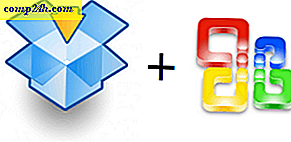


![Evaluer Windows 7 ved hjelp av forhåndskonfigurerte VHD-filer [Hvordan-til]](http://comp24h.com/img/microsoft/626/evaluate-windows-7-using-pre-configured-vhd-files.png)
![Oppdag ny musikk og lytt til favorittene dine Gratis med Pandora [groovyTips]](http://comp24h.com/img/freeware/180/discover-new-music-listen-your-favorites-free-with-pandora.png)